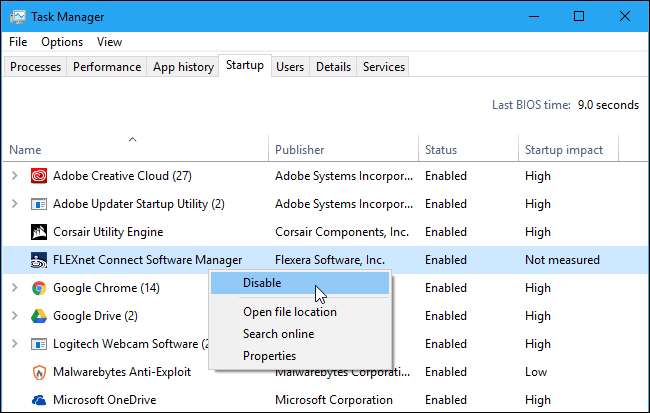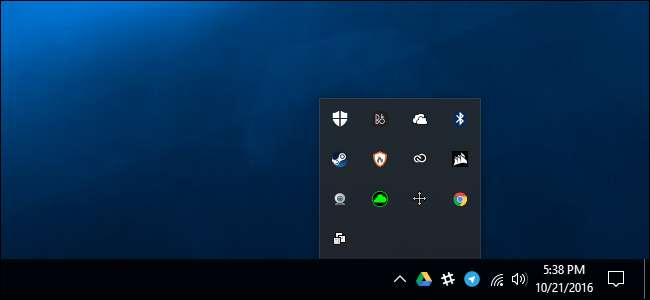
Ikke alle apps kører i forgrunden. Nogle sidder stille i baggrunden og udfører arbejde for dig med et ikon i meddelelsesområdet - også ofte (men tilsyneladende forkert ) kendt som systembakken. Windows hjælper dig med at styre dette rod, kontrollere hvilke ikoner der vises på din proceslinje, og om visse systemikoner overhovedet vises.
I Windows 10
Windows skjuler automatisk mange ikoner i meddelelsesområdet for at frigøre plads på din proceslinje. Hvis du vil se alle dine ikoner for meddelelsesområdet, skal du klikke på pil op til venstre for ikonerne til dit meddelelsesområde.
Du kan hurtigt tilpasse, om der vises et ikon på din proceslinje eller denne bakke ved at trække og slippe det mellem de to områder.
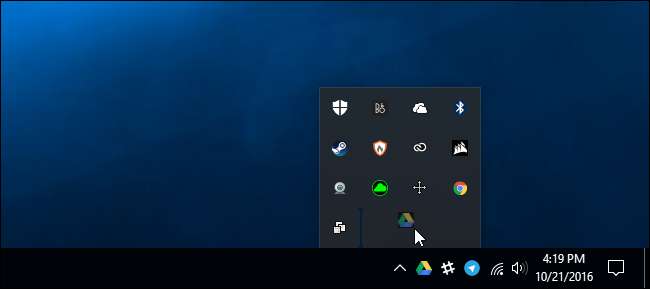
På Windows 10 kan du få adgang til mere detaljerede indstillinger ved at højreklikke på proceslinjen og vælge "Indstillinger".

Dette fører dig direkte til skærmbilledet Indstillinger> Tilpasning> Proceslinje.
Rul ned til afsnittet "Meddelelsesområde", og klik på linket "Vælg hvilke ikoner, der skal vises på proceslinjen".
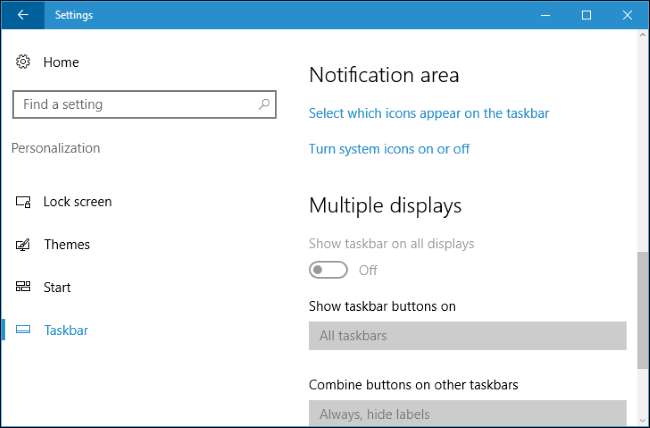
Brug listen her til at tilpasse, hvilke ikoner der vises på proceslinjen. Ikoner indstillet til "Til" vises på proceslinjen, mens ikoner indstillet til "Fra" skjules bag pil op.
Hvis du hellere vil have, at Windows altid viser disse på proceslinjen, skal du aktivere skyderen "Vis altid alle ikoner i meddelelsesområdet" øverst på skærmen. Pil op forsvinder, og alle dine åbne ikoner for meddelelsesområdet vises altid på din proceslinje.
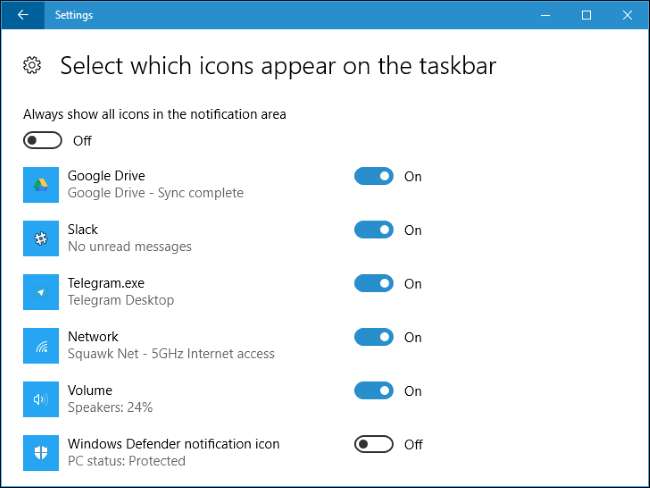
For at tilpasse systemikonerne - for eksempel ur-, lydstyrke-, netværks- og strømikoner - gå tilbage til den forrige rude og klik på linket "Slå systemikoner til eller fra" under Meddelelsesområde.
Brug indstillingerne her til at konfigurere, hvilke ikoner der vises. Indstillingerne her fungerer forskelligt - hvis du deaktiverer et ikon her, vises det slet ikke i meddelelsesområdet - ikke engang bag pil op. Hvis du aktiverer et systemikon her, men deaktiverer det på skærmbilledet "Vælg hvilke ikoner, der skal vises på proceslinjen", vises det bag pil op.
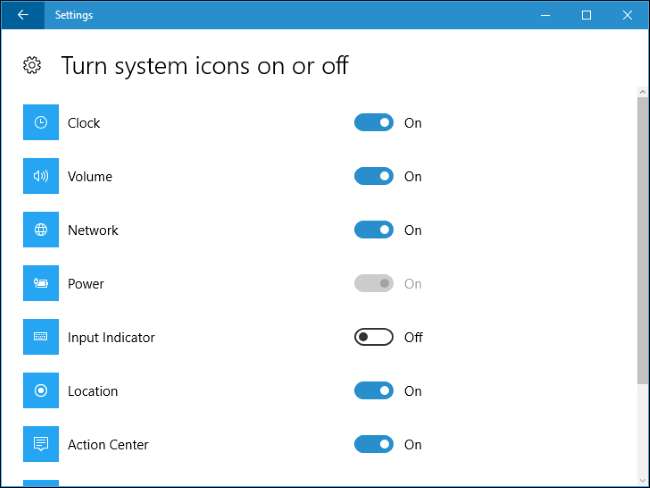
I Windows 7 og 8
Windows 7 og 8 skjuler også ikoner bag pil op for at spare plads på proceslinjen. Klik på pil op for at se alle dine ikoner for meddelelsesområdet.
Kontroller, om der vises et ikon på din proceslinje eller denne bakke ved at trække og slippe det mellem de to områder.
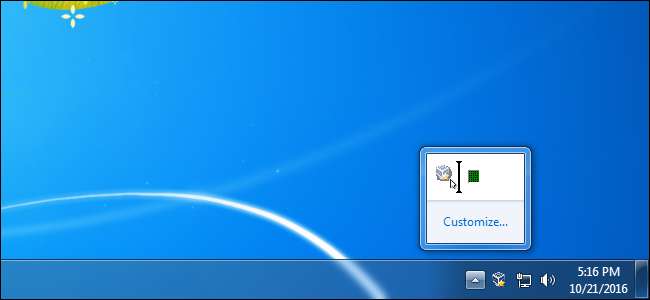
For yderligere at tilpasse dine meddelelsesområdeikoner skal du klikke på linket "Tilpas" bag pil op. Du kan også højreklikke på proceslinjen, vælge "Egenskaber" og klikke på knappen "Tilpas" i vinduet Egenskaber på proceslinjen og startmenuen, der vises.
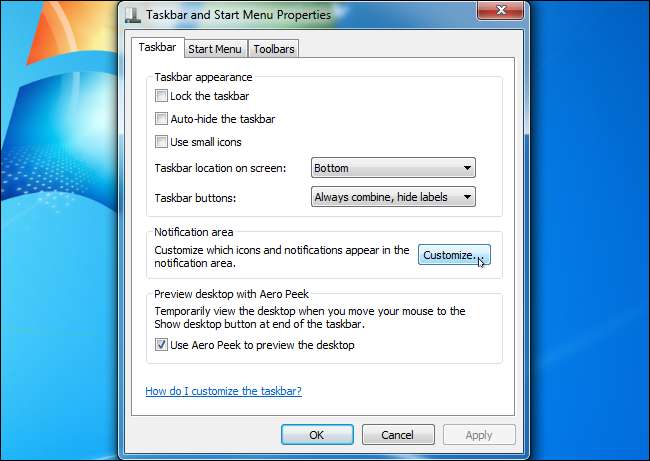
Du får vist en liste over de ikoner, der er vist i dit meddelelsesområde. For at få et ikon altid til at vises på din proceslinje, skal du vælge "Vis ikon og meddelelser" for det ikon. For at skjule et ikon bag pil op, undtagen når det skal vises en underretning, skal du vælge "Vis kun underretninger". For at skjule et ikon bag pil op og forhindre det i at blive vist, selv når det vil vise en underretning, skal du vælge "Skjul ikon og meddelelser".
Hvis Windows altid skal vise alle kørende meddelelsesikoner på proceslinjen og ikke skjule nogen bag en pil op, skal du aktivere indstillingen "Vis altid alle ikoner og meddelelser på proceslinjen". Hvis du vil fortryde dine ændringer senere, skal du klikke på linket "Gendan standardikonadfærd" her.
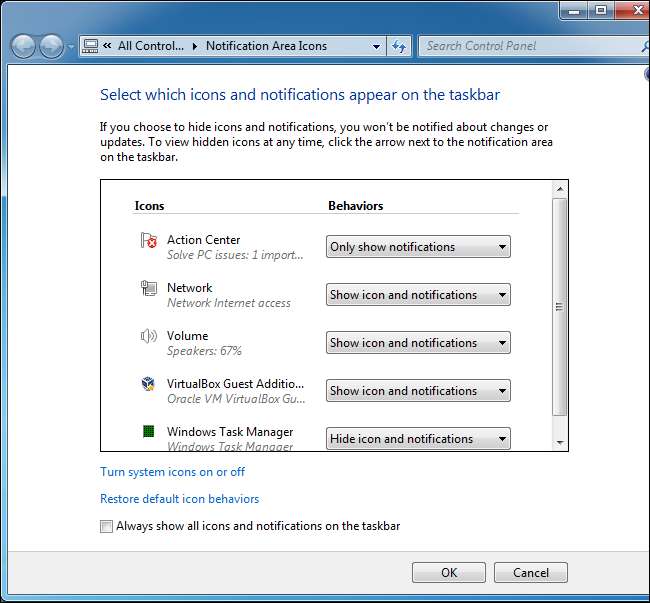
Systemikoner, der er indbygget i Windows - som f.eks. Ur-, lydstyrke-, netværks-, strøm- og handlingscenterikoner - konfigureres separat. Klik på linket "Slå systemikoner til eller fra" nederst i vinduet for at konfigurere dem.
For at skjule et ikon skal du vælge indstillingen "Fra" for dette ikon her. Denne skærm fungerer forskelligt fra den første. Når du deaktiverer et ikon her, forsvinder det helt fra din proceslinje og vises ikke engang bag pil op.
For eksempel, hvis du indstiller lydstyrkeikonet til "Fra" her, vises det slet ikke på din proceslinje. Hvis du indstiller lydstyrkeikonet til "Til" her og lydstyrkeikonet til "Vis ikon og meddelelser" på den første skærm, vises det på din proceslinje. Hvis du indstiller lydstyrkeikonet til "Til" og indstiller det til "Skjul ikon og meddelelser", skjules det bag pil op.
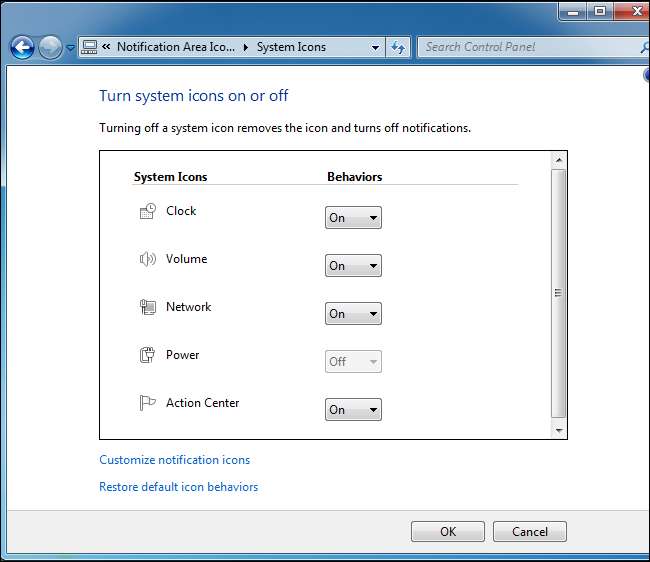
Fjern kørende programmer helt fra meddelelsesområdet
RELATEREDE: Sådan gør du din Windows 10-pc hurtigere
Hvis du virkelig vil rydde op i dit meddelelsesområde, kan du lukke applikationer helt og forhindre dem i at starte automatisk med din computer - hvilket også frigør nogle systemressourcer.
Du vil ikke lukke alle de applikationer, der kører i dit meddelelsesområde. Mange af disse applikationer er nyttige af en eller anden grund. For eksempel inkluderer mange hardwaredrivere hardware-værktøjer, der kører i baggrunden og forbliver i dit meddelelsesområde. Eller nogle apps giver dig måske mulighed for at synkronisere dine filer i realtid, som Dropbox. Det er de slags ting, du gerne vil have åben.
For at lukke applikationer, der kører i dit meddelelsesområde, kan du ofte bare højreklikke på dem og vælge “Afslut” eller “Afslut”. Hvis du går til disse programindstillinger, kan du muligvis finde en præference, der styrer, om den vises i dit meddelelsesområde, eller om det starter med Windows.
Windows 8 og 10 har også en integreret startmanager indbygget i Task Manager . Brug det til hurtigt at kontrollere, hvilke applikationer der kører, når du logger ind på din computer. På Windows 7, denne manager er en del af msconfig-værktøjet snarere end Jobliste.